
كيفية تحديث واجهة المستخدم الجديدة لـ AI BOX lite
Share
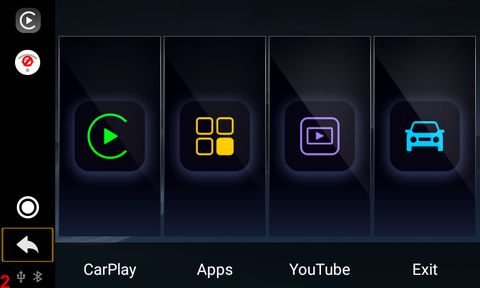
واجهة المستخدم 1
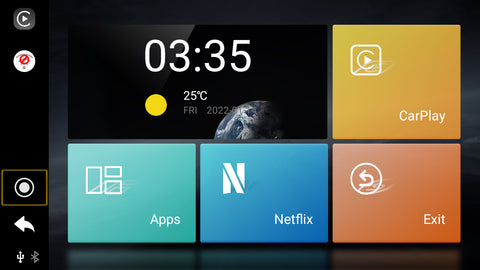
واجهة المستخدم 2
واجهة المستخدم أعلاه هي الإصدار الكلاسيكي من AI BOX LITE ، وهو أيضًا الإصدار الافتراضي عندما تتلقى AI BOX LITE لأول مرة. أدناه هو الإصدار الجديد لواجهة المستخدم من AI BOX LITE. ومن ثم ، إذا كنت تريد تغيير واجهة المستخدم من واجهة كلاسيكية إلى أخرى جديدة ، فيمكنك اتباع الإرشادات أدناه لتحديث واجهة المستخدم.
يرجى تنزيل ملف واجهة المستخدم المسمى facotry.xml عبر عنوان url الخاص بـ google drive أدناه.
واجهة المستخدم 1
https://drive.google.com/file/d/15kuTLrIAw_dcRSpNvZpqVZSURFh-kNy_/view؟usp=sharing
UI2
1. قم بإنشاء مجلد Carplay في الدليل الجذر لمحرك أقراص فلاش USB. ووضع XML الذي تم تنزيله من المصنع في مجلد Carplay الموضح أدناه.


3. أدخل AI BOX LITE في راديو السيارة وانتظر حتى تظهر النافذة المنبثقة. ثم اضغط على موافق لتأكيد تحديث واجهة المستخدم.
4. انتظر لمدة 10 ثوانٍ ، افصل الصندوق lite ثم أعد إدخاله ، ويجب تحديث واجهة المستخدم الجديدة.
1 comment
Update worked Great!